如何在mac上使用G-Drive外部硬盘,附使用指南!
2022-07-25 16:27:40
编辑:春风吹又生
阅读:1256次
G-Drive外部存储硬盘非常适合存储数据和文件。您可以把它连接到Mac电脑上,并通过它传输数据和文件。但是如何在Mac上使用外部硬盘呢?本文将回答您的问题,并详细为你介绍。此外,我们还将分析mac电脑无法正常使用外置硬盘的原因。同时我们还将向您推荐第三方好用的应用程序来帮助我们使用外置硬盘,以使任务更简单、更方便。
为什么我的G-drive不会出现在我的Mac电脑上?
在Mac上插入外部硬盘时,它通常出现在查找器的选项卡上。但有时,当你将硬盘插入系统时,它不会出现。G-drive没有出现在Mac上的原因如下:
1、外部硬盘未正确连接到Mac。
2、Mac上外部硬盘中G-drive的文件系统是NTFS,Mac不支持NTFS。
3、G-drive是新的,尚未分区。
4、G-drive的格式不正确,包含病毒。
5、G-drive损坏。
6、数据线损坏或有故障。
在以上六点中,其中第2点是比较常见的,就是G-drive的文件系统是ntfs,但是ntfs文件系统是无法直接在mac电脑上正常使用的,往往只能读取,而无法删除和修改等写入动作,所以我们需要让G-drive硬盘能够正常在mac读写,才能够使用硬盘,那我们该怎么做呢?
在Mac上对G-Drive启用读写权限
如果以前在windows上使用过硬盘,则在与Mac连接时需要通过专用的工具来实现对ntfs文件系统的写入和读取。您可以使用第三方应用程序易我ntfs读写工具来满足自己对于硬盘的读写需求。下面我们就来看看易我ntfs读写工具使怎么使用的
易我ntfs读写工具的使用步骤如下:
如果您是 Mac 电脑用户并且想要读取、写入和编辑 NTFS 硬盘/ U 盘中的文件,那么,选择强大的易我 NTFS 读写工具(EaseUS NTFS For Mac)可以让您的工作变得轻松。下面列出了如何使用易我NTFS读写工具的步骤:
步骤 1. 启动易我NTFS读写工具,单击“我已有激活码”,输入激活码以解锁此软件。
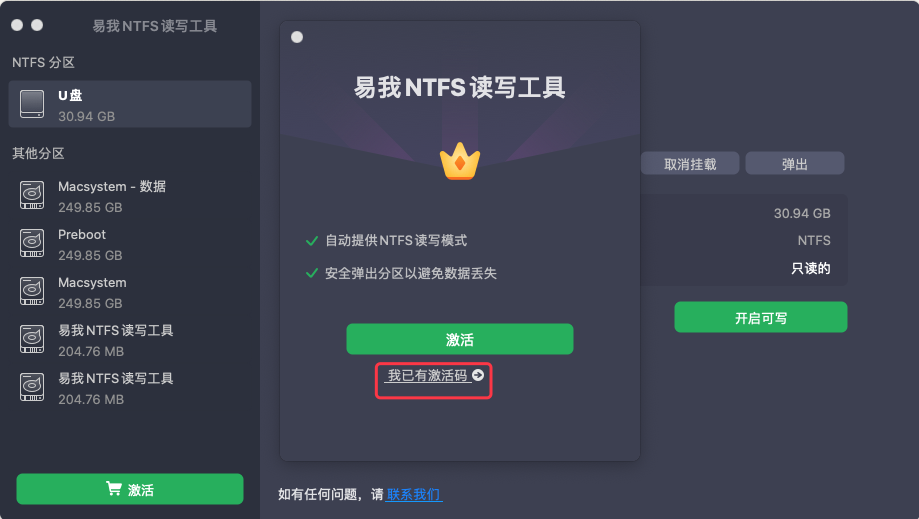
步骤 2. 将NTFS硬盘/U盘等设备连接到 Mac 电脑,易我NTFS读写工具将自动检测设备。选择您的NTFS硬盘/U盘,您会看到它现在被标记为“只读的”。单击“开启可写”以向NTFS硬盘/U盘添加读写权限。
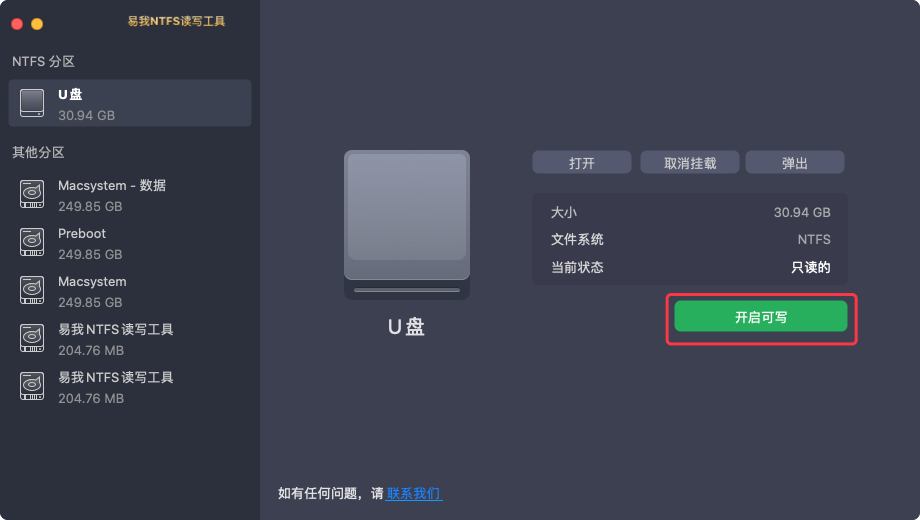
步骤 3. 当NTFS硬盘/U盘的状态变为“可写的”时,你就可以轻松读取、写入、打开和修改NTFS硬盘/U盘上的文件。
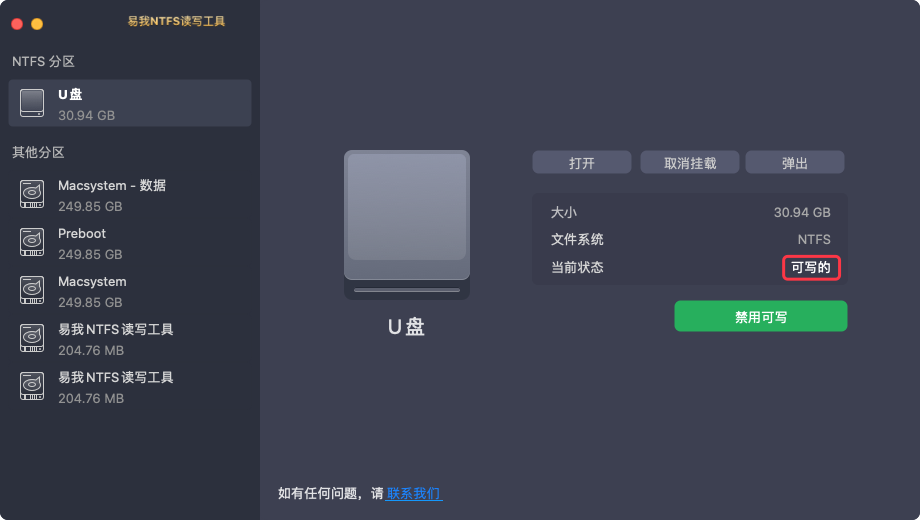
总之,G-drive外部硬盘允许您传输数据、复制和粘贴文件和文件夹。你甚至可以用它来备份你的所有数据。要了解如何在Mac上使用G-drive,您可以使用上述方法。
温馨提示:本文由易我科技网站编辑部出品转载请注明出处,违者必究(部分内容来源于网络,经作者整理后发布,如有侵权,请立刻联系我们处理)
标签:





